
Amazon Prime で映画やシリーズを見ることは、怠惰な週末を過ごすための最良の方法の 1 つです。 ただし、Amazon ユーザーは現在、Amazon Prime エラー 1061 に直面しています。多くの Firestick ユーザーは、コンテンツのストリーミング中にこのエラーに直面しています。
Amazon Prime エラー 1061 は通常、Amazon Firestick デバイスでストリーミング中に発生します。 他のストリーミングデバイスと同様に、Firestickにも問題があります。 このエラー コードは、デバイスとの接続の確立中に問題が発生したことを意味します。
Amazon Primeエラー1061を修正する解決策を探している場合は、もう探す必要はありません。 この投稿では、Amazon Prime エラー 1061 の簡単な修正方法をいくつか紹介しました。手順に従って、エラーが修正されたらすぐにお気に入りの番組を視聴してください。
Amazon プライム エラー 1061 – 理由
Amazon プライム エラー 1061 にはさまざまな理由があり、インターネット接続が遅い、Amazon プライムが古い、サーバーの問題などが考えられます。
Amazon プライム エラー 1061 – 修正
Amazon プライム エラー コード 1061 の修正を確認し、手順に従って問題を解決してください。
サーバーのステータスを確認する
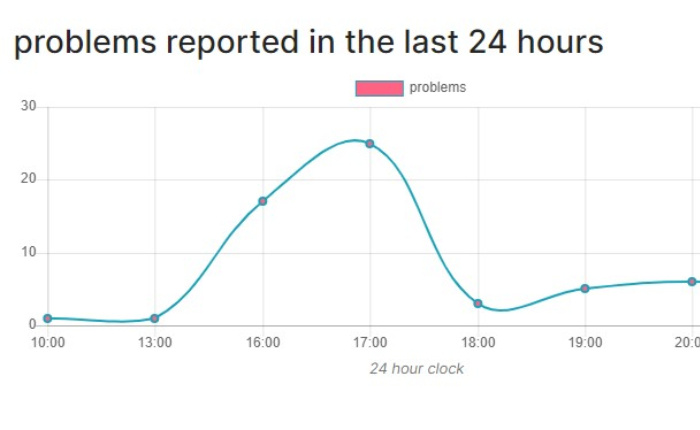
公式ページ、ソーシャルメディア、Downdetector で Amazon Prime のサーバーのステータスを確認してください。
Amazon プライム エラー コード 1061 の原因は、システムのアップデートまたはトラフィック量の多さである可能性があります。
高トラフィックによりサーバーがダウンした場合は、ユーザーのトラフィックが落ち着くまで待ってから再試行する必要があります。
サーバーがメンテナンス中の場合は、チームがすでにエラーの修正に取り組んでいるため、数時間お待ちください。
インターネット接続を確認する
- インターネット接続が安定しているかどうかを確認してください。
- オンライン速度テストを実行してネットワーク速度を確認することもできます。
- モバイルデータ通信を使用している場合は、Wi-Fi ルーターに接続します。
- 機内モードを有効にしたり無効にしたりすると、問題が解決する可能性があります。
- または、安定したネットワーク接続のためにイーサネット接続を使用します。
ファイアスティックを再起動する

Amazon Prime エラー 1061 をトラブルシューティングするには、バックグラウンド プロセスを更新するときに Firestick を再起動します。
- ホームボタンを押します。
- 「設定」をタップします。
- メニューから「My Fire TV」を選択します。
- 表示されたメニューから「再起動」オプションをタップします。
Amazonプライムをアップデートする
Amazon プライム アプリを更新して、Amazon プライム エラー コード 1061 の問題を修正します。
- 「設定」に移動し、「アプリケーション」をタップします。
- 次に「アプリストア」を選択します。
- 自動更新をオンに切り替えます。
アプリキャッシュのクリア

Prime Video アプリケーションのキャッシュをクリアすると、問題も解決します。
- Firestickの設定に移動します。
- 「アプリケーション」をクリックします。
- 「インストールされているアプリケーションの管理」をタップします。
- オプションからPrime Videoアプリを選択し、「キャッシュをクリア」をタップします。
Amazonプライムヘルプセンターに問い合わせる
上記の解決策のいずれでも問題が解決しない場合は、Amazon ヘルプセンターに問い合わせてみてください。 問題とそれを解決するために実行した手順を共有します。 エラーを修正するためのいくつかの手順を共有します。
